本を読む機会が増えると、気になる本をいつでも読めるようにしたくなりませんか。あらかじめkindle端末に保存しておくことで、いつでも好きな本が読むことができるようになります。
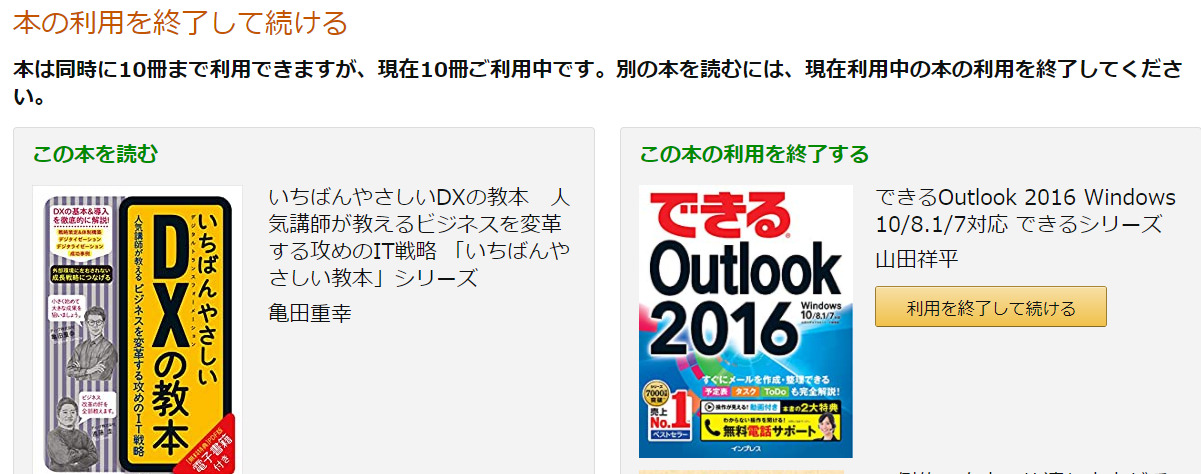
kindleUnlimited対象本を10冊以上を保存しようとして、上の画面のように表示されて困ったことはありませんか。
今回は、簡単にkindle端末に10冊以上を保存する方法を紹介します。
Wi-Fiのないところで、読みたい本が読めないことがなくなります。
読みたい本を保存することで、ストレスフリーでどこでも読書ができるようになります。
外出時にはいつもkindle端末を携帯していますが、あらかじめkindle端末にダウンロードしておかず外出したときなどに読むことが出来なく、残念に思ったことがある。
あらかじめ端末に保存しておくことで、以下の3つのメリットが考えられます。
- 気分によって読む本を変えることができる。
- 必要なところだけを読んで、次々と読むことが出来る。
- マンガが一気に読める。
パソコンを使用します。残念ながら、スマホには対応していせん。
1.今もっている本のうち、読みたい本をパソコンに保存します。
①Amazonを開きます。https://www.amazon.co.jp/
「アカウント&リスト」から「コンテンツと端末の管理」をクリックします。
Amazonアカウントとパスワードを聞かれたら、入力します。
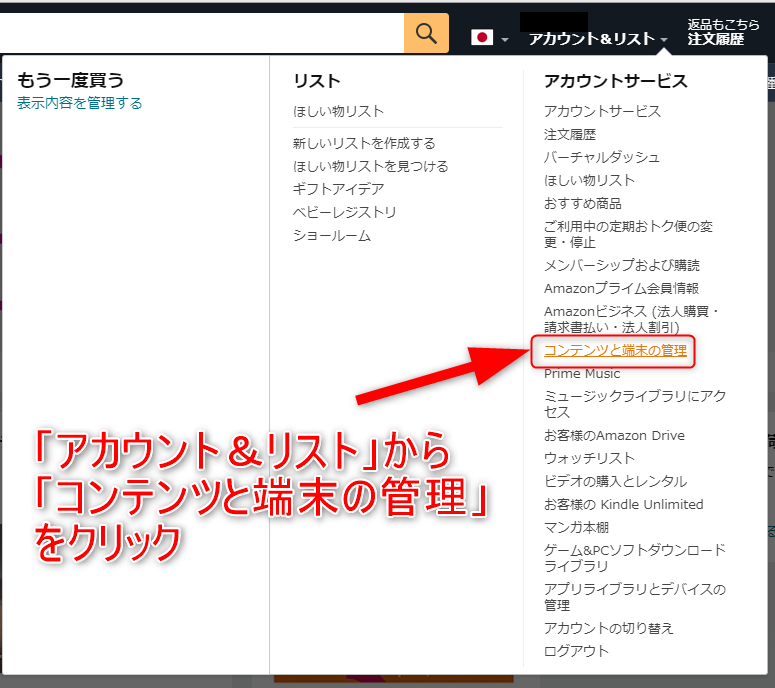
②本のタイトルがならんでいる右横をクリックすると、下の写真のように表示されます。

③「ダウンロードしてUSB経由で転送」をクリックします。
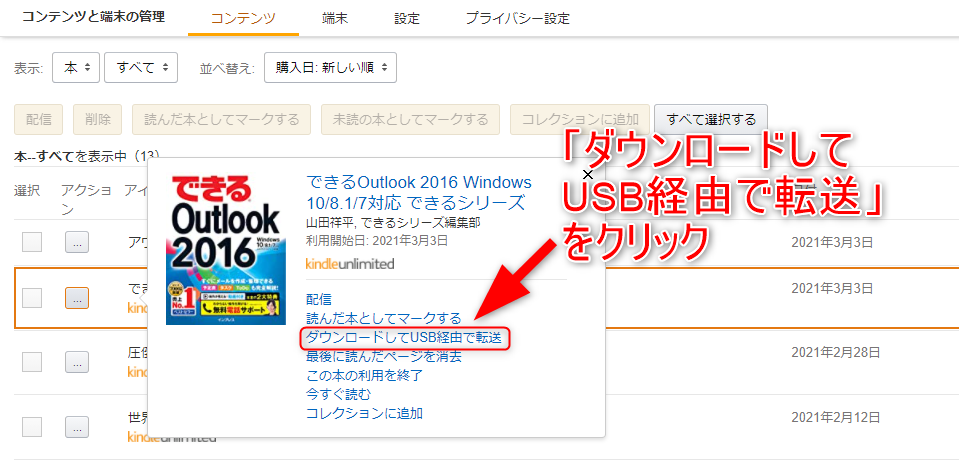
④ポップアップで画面が表示されたら、「ダウンロード」をクリックします。
ポップアップ画面が消えて、ダウンロードが始まります。
(ダウンロード先は、使っているブラウザの設定によって違います。)
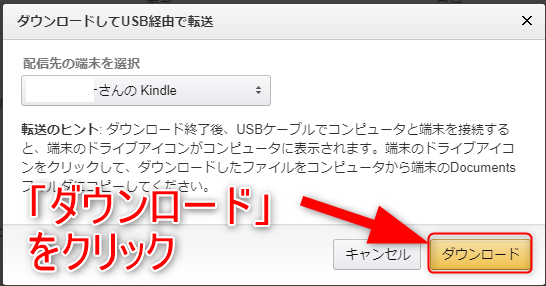
⑤次に読みたい本を探して、11冊目を読もうとすると下のような画面が表示されます。
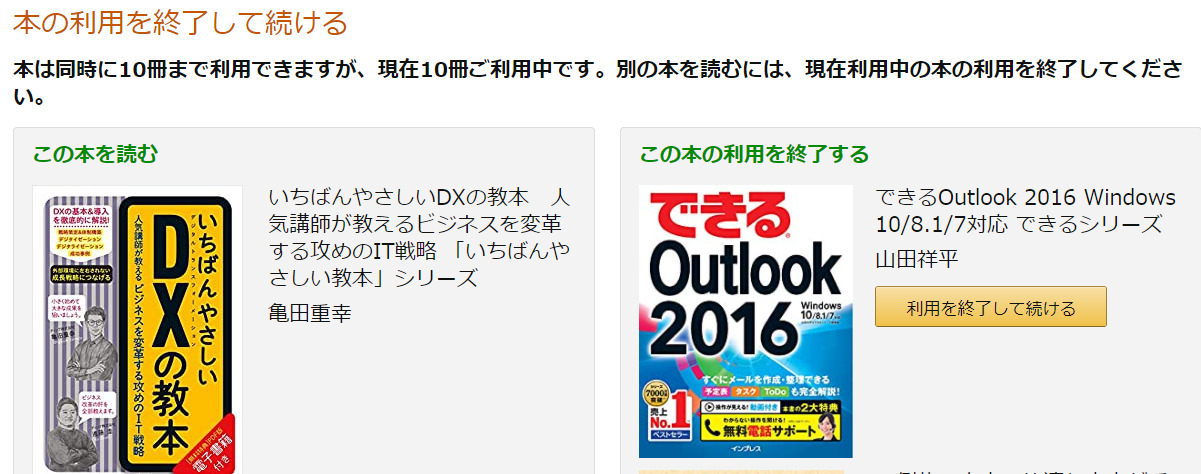
⑥先程、「できるOutlook2016」をダウンロードしたので、「利用を終了して続ける」をクリックします。
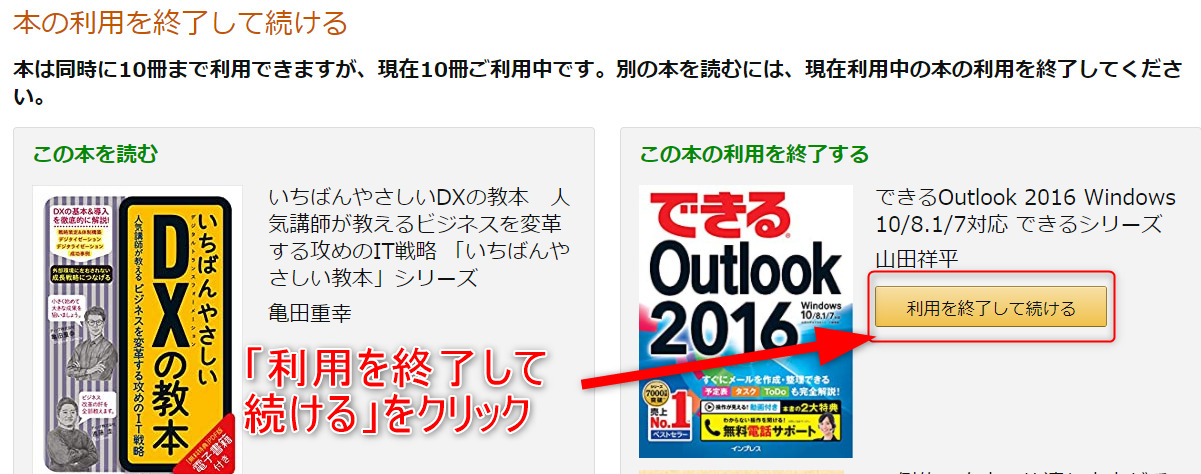
⑦画面が切り替わり、「〇〇様、ありがとうございます!」と表示されます。
右上の「コンテンツと端末の管理」をクリックします。
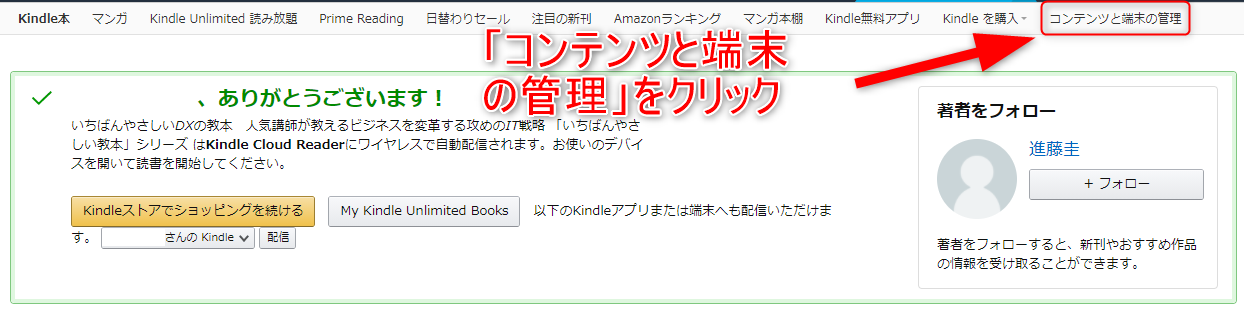
⑧②からのステップを繰り返すことで、読みたい本をパソコンに保存することが出来ます。
2.kindle端末に本を保存する
①kindle端末をパソコンに接続します。
・パソコンとkindle端末をUSBケーブルで接続します。
・パソコンに「kindleドライブ」が表示されるので、クリックします。
・「documentsフォルダ」をクリックします。
・先程パソコンにダウンロードしたファイルを「documentsフォルダ」にコピーします。
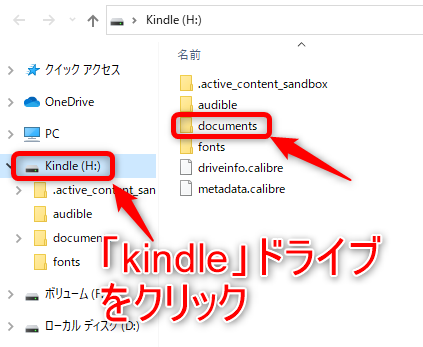
②USBケーブルを取り外す
USBケーブルを取り外すし、kindleのホーム画面を確認すると保存した本が表示されています。
この方法を使えば、マンガの一気読みには最高です。読書三昧を楽しみましょう。

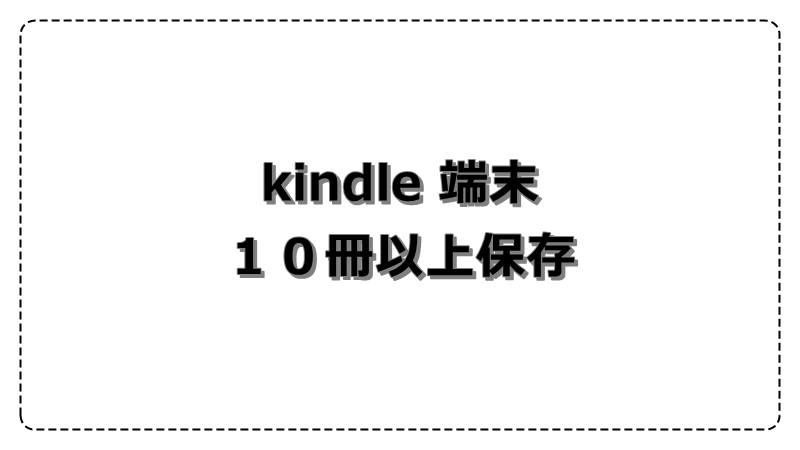
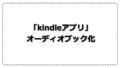
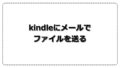
コメント